.zip文件是一种将一个或多个文件合并并压缩成单个文件的格式,也称为压缩包。打开此类文件需要使用解压工具。Windows、macOS和Linux系统均内置了对ZIP格式的支持,可直接解压。此外,也可借助第三方解压软件来处理。具体操作方法如下。
1、 双击ZIP文件即可打开。在Windows XP及以上版本、Mac OS X以及Ubuntu Linux系统中,双击后会以新窗口显示压缩内容,用户可直接将其中的文件拖拽或复制到指定文件夹中,操作简便快捷,无需额外解压软件支持。
2、 双击ZIP文件时,OS X系统会在其旁边创建新文件夹,但该文件夹通常不会自动打开。

3、 在Windows和Linux系统中,可右键点击ZIP文件进行解压操作。选择解压所有文件可自定义目标路径,灵活指定解压位置;而选择解压到此文件夹则会直接将文件解压至当前ZIP文件所在的目录中,操作更为快捷,适合希望快速查看内容的用户。
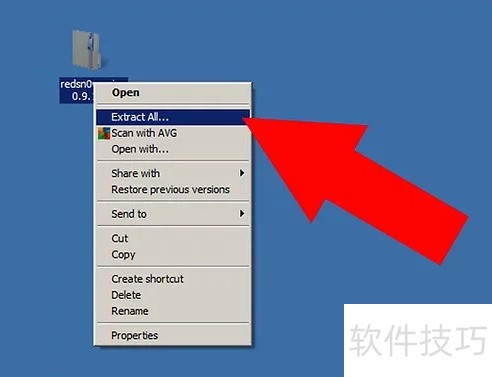
4、 下载解压工具。由于ZIP格式开放通用,绝大多数解压软件均支持ZIP文件的解压与压缩。市面上有多种免费和付费选择,其中一些广受欢迎的软件包括:
5、 适用于Mac OS X的7z压缩工具
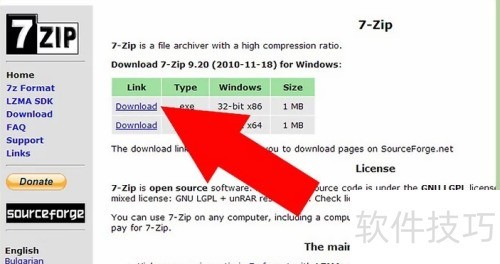
6、 使用解压缩软件打开ZIP文件。安装新软件后,右键点击(Mac用户按住命令键单击)ZIP文件,选择打开方式,然后从程序列表中选取已安装的解压缩工具来解压文件内容。
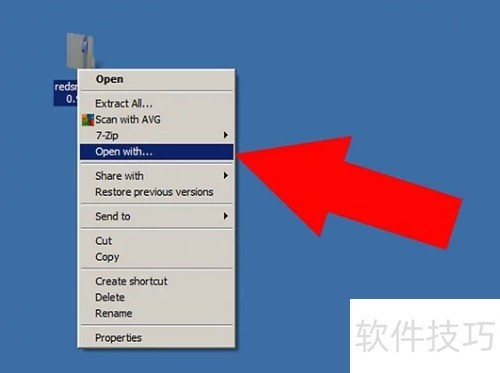
7、 解压ZIP文件时,可将其内容释放到新文件夹,或选择其中特定文件复制到电脑其他目录,方便后续使用与管理。
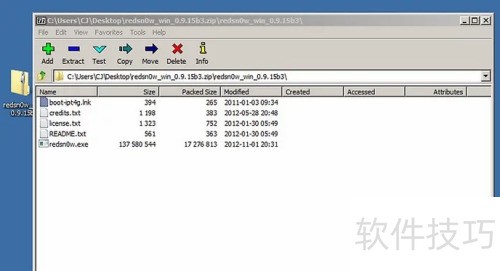
8、 .7z或.tar等特殊压缩文件需用专用软件解压,例如7-Zip和PeaZip,普通解压工具可能无法识别和打开此类格式。


















